
Batch ferwurkingsfoto yn Adobe Lightroom is heul handich, om't de brûker ien effekt kin konfigurearje en it oan 'e rest oanfreegje. Dizze trúk is perfekt geskikt as d'r in protte ôfbyldings binne en se hawwe allegear itselde ljocht en eksposysje.
Wy meitsje foto's fan batchferwurking yn Lightroom
Om it libben makliker te meitsjen en net in grut oantal foto's te behanneljen mei deselde ynstellingen, kinne jo ien ôfbylding bewurkje en dizze parameters oan 'e rest bewurkje.Batchferwurkings tips yn Lightroom
Om it wurk te fasilitearjen en tiid te besparjen, binne d'r ferskate nuttige tips.
- Om de ferwurking te fersnellen, ûnthâlde de wichtige kombinaasje foar faak brûkte funksjes. Jo kinne har kombinaasje útfine yn it haadmenu. Tsjinoer elk ark, wurdt de kaai as de kombinaasje oantsjutte.
- Ek om it wurk te fersnellen, kinne jo besykje auto-tunen te brûken. Yn prinsipe blykt it frij goed en besparret tiid. Mar as it programma in min resultaat joech, is it better om sokke ôfbyldings manuell te konfigurearjen.
- Foto's meitsje op ûnderwerpen, ljocht, lokaasjes, om de tiid net te fergrieme om ôfbyldings te fergrieme of tafoegje oan in rappe samling troch te klikken op 'e foto-klikje op en kieze "Tafoegje oan' e snelle kolleksje."
- Brûk sortearingsbestannen mei software-filters en wurdearringssysteem. It sil jo libben fasilitearje, om't jo op elk momint kinne weromkomme oan dy foto's wêr't jo hawwe wurke. Om dit te dwaan, gean nei it kontekstmenu en hoverje oer de "Set Skeat".
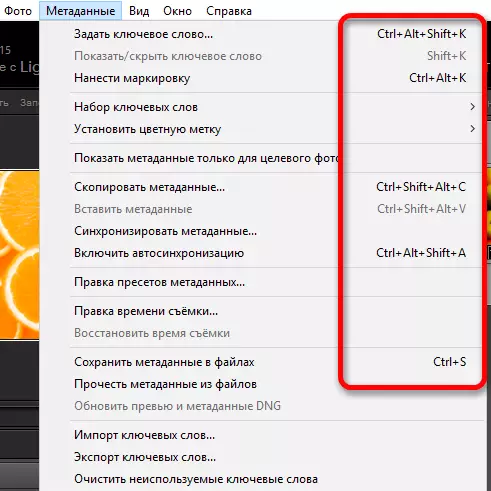
Lês mear: Hot toetsen foar rap en handich wurk yn Adobe Lightroom
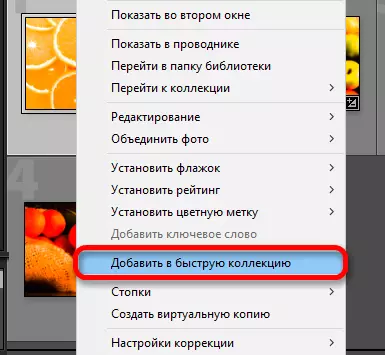
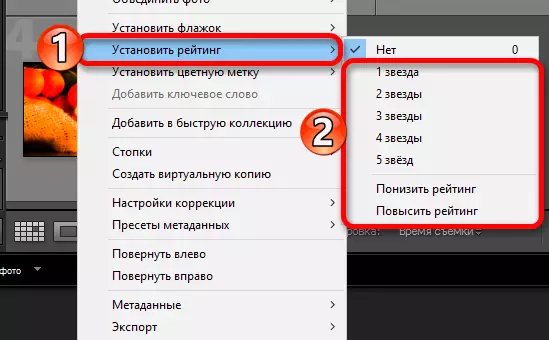
Dit is hoe maklik jo ferskate foto's kinne ferwurkje mei batchferwurking yn Lightroom.
